วิธีการติดตั้งและใช้งานเดสก์ท็อป Dock สำหรับ Mac OS X ใน Ubuntu 14.04
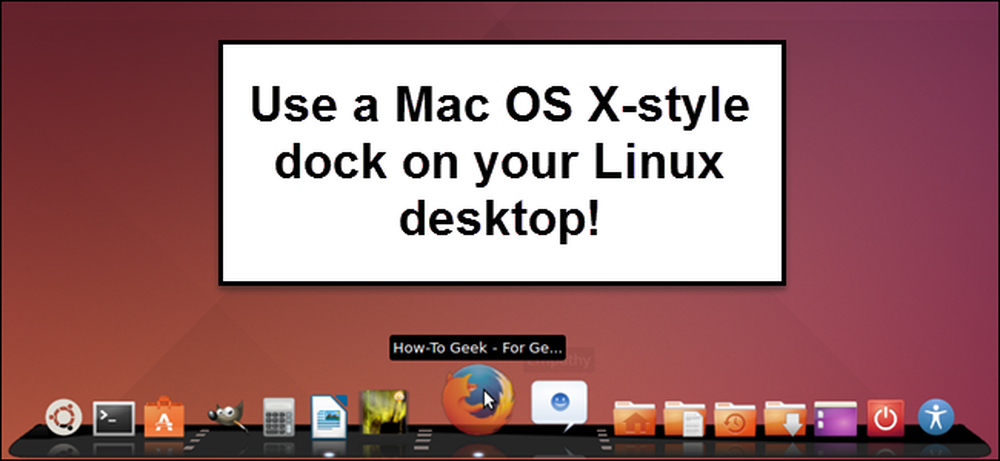
คุณเปลี่ยนจาก Mac เป็น Linux และคิดถึงตัวเรียกใช้งานรูปแบบ Mac OS X หรือไม่ หรือบางทีคุณอาจต้องการ Dock อื่นที่ไม่ใช่ Unity Launcher บนเครื่อง Linux ของคุณ Cairo-Dock เป็นท่าเรือที่ปรับแต่งได้ที่คุณสามารถเพิ่มลงในเดสก์ท็อป Linux ของคุณ.
หมายเหตุ: เมื่อเราพูดเพื่อพิมพ์บางอย่างในบทความนี้และมีเครื่องหมายคำพูดล้อมรอบข้อความห้ามพิมพ์เครื่องหมายคำพูดเว้นแต่ว่าเราจะระบุเป็นอย่างอื่น.
Cairo-Dock มีอยู่ใน Ubuntu Software Center ในการเปิด Software Center ให้คลิกที่ไอคอนกระเป๋าเดินทางสีส้มบน Unity Launcher.
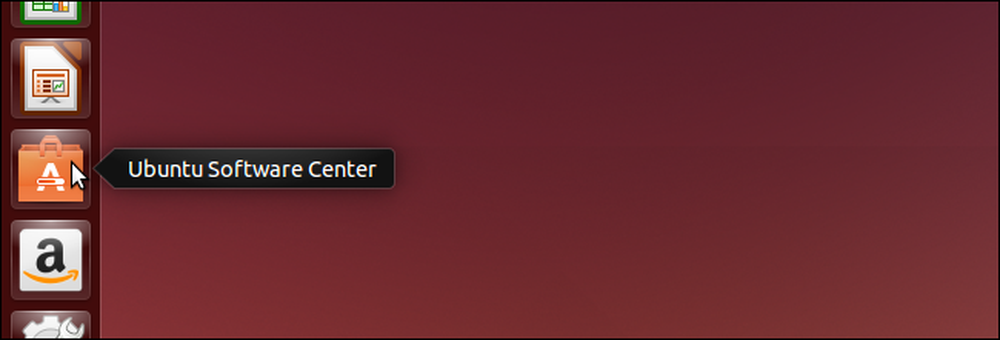
พิมพ์“ cairo” ลงในช่องค้นหาที่มุมบนขวาของหน้าต่าง ขณะที่คุณพิมพ์รายการที่ตรงกับคำที่พิมพ์จะปรากฏในรายการของ "ซอฟต์แวร์ทั้งหมด"
คลิกที่“ Cairo-Dock” แล้วคลิกปุ่ม“ ติดตั้ง”.
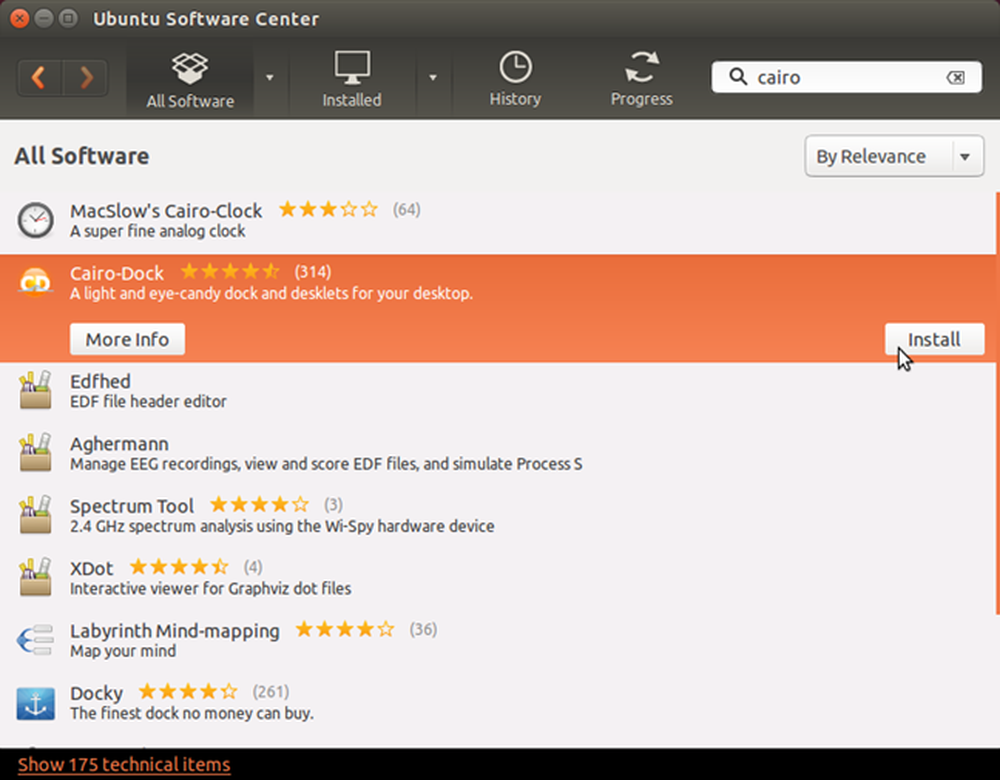
กล่องโต้ตอบการตรวจสอบความถูกต้องจะปรากฏขึ้น ป้อนรหัสผ่านบัญชีของคุณในช่อง "แก้ไข" รหัสผ่านและคลิก "รับรองความถูกต้อง"
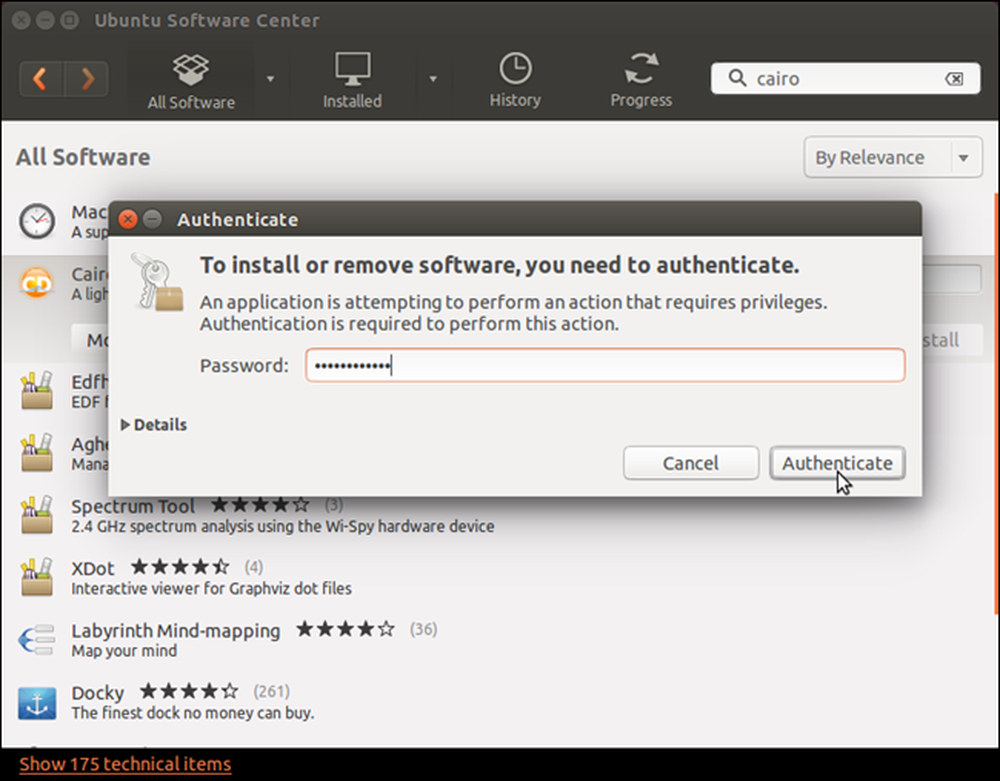
ความคืบหน้าของการติดตั้งจะปรากฏเหนือปุ่ม“ ติดตั้ง”.
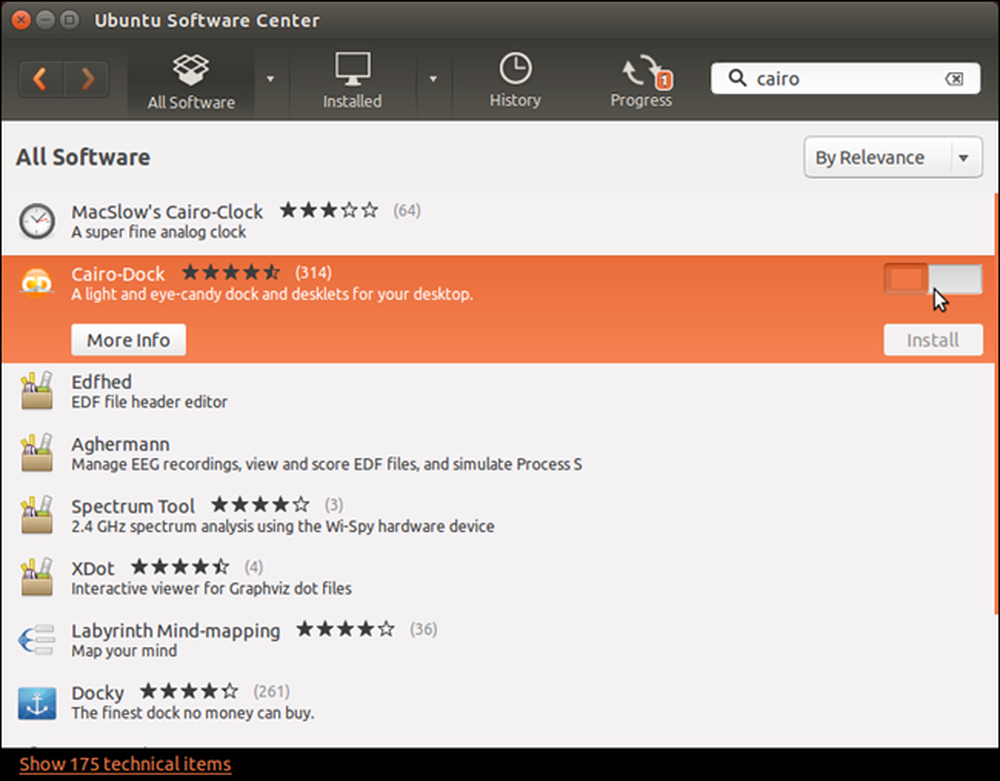
เมื่อการติดตั้งเสร็จสิ้นปุ่ม“ ติดตั้ง” จะกลายเป็นปุ่ม“ นำออก” ที่ให้คุณถอนการติดตั้งแอปพลิเคชันได้หากคุณต้องการ หากต้องการปิดศูนย์ซอฟต์แวร์ Ubuntu ให้คลิกปุ่ม“ X” ที่มุมบนซ้ายของหน้าต่าง.
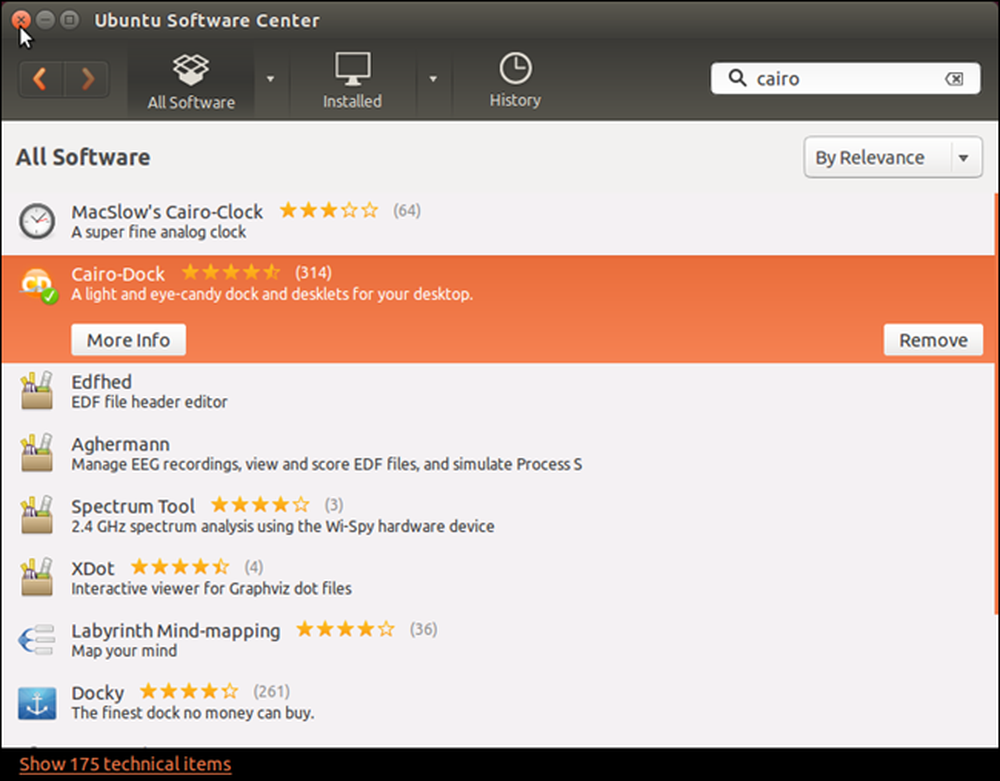
ไอคอนสำหรับ Cairo-Dock ถูกเพิ่มเข้าไปใน Unity Launcher คลิกที่ไอคอนเพื่อเริ่ม Cairo-Dock.
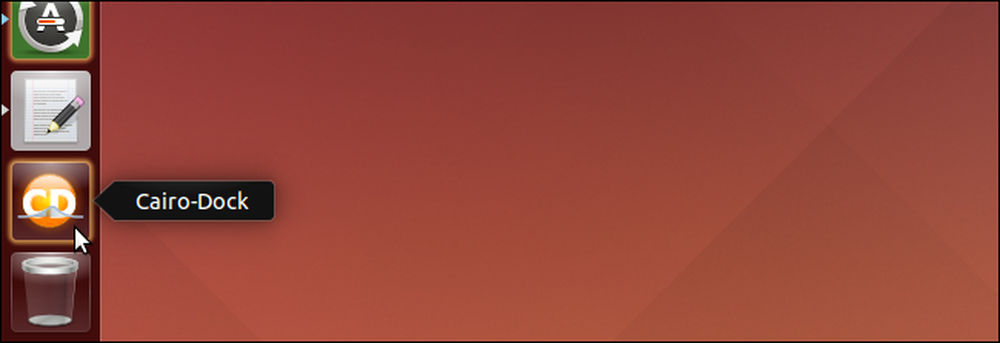
กล่องโต้ตอบจะปรากฏขึ้นเพื่อถามว่าคุณต้องการใช้ OpenGL เมื่อเรียกใช้ Cairo Dock หรือไม่ ตัวเลือกนี้ช่วยให้คุณใช้การเร่งด้วยฮาร์ดแวร์และใช้ประโยชน์จากเอฟเฟ็กต์ภาพสวย ๆ อย่างไรก็ตามกราฟิกการ์ดของคุณอาจไม่รองรับ เราขอแนะนำให้คุณไม่เลือกช่องทำเครื่องหมาย“ จดจำตัวเลือกนี้” เพื่อให้คุณสามารถเลือกที่จะไม่ใช้ OpenGL ในครั้งต่อไปที่คุณเปิด Dock หากไม่ได้ทำงาน.
คลิก“ ใช่” หากคุณต้องการใช้ OpenGL ใน Cairo Dock.
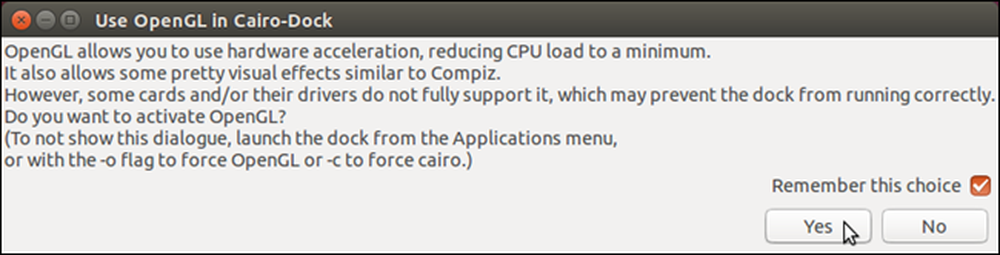
ข้อความต้อนรับจะปรากฏขึ้น คลิกที่ข้อความเพื่อปิด.
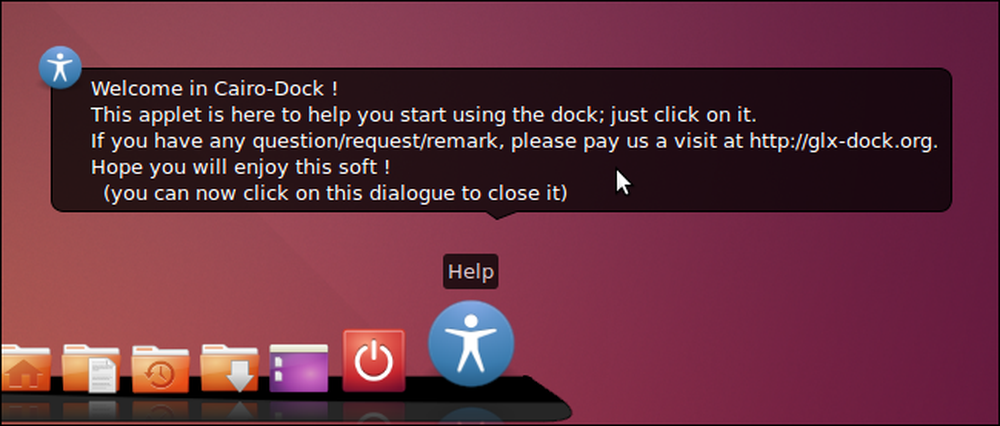
ก่อนที่จะใช้ Cairo-Dock คุณต้องรีสตาร์ทระบบ คลิกที่ปุ่มเปิดปิดที่ด้านขวาของท่าเรือ.
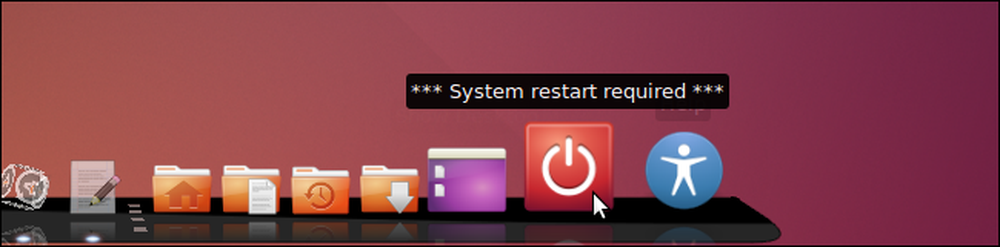
เลือก“ รีสตาร์ท” จากเมนูป๊อปอัพ.
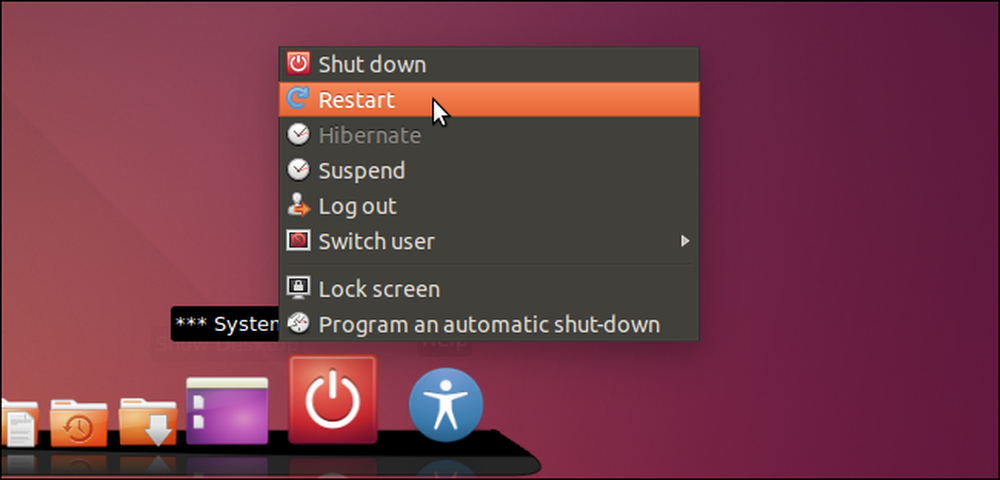
กล่องโต้ตอบการยืนยันจะปรากฏขึ้นเพื่อให้แน่ใจว่าคุณต้องการรีสตาร์ทคอมพิวเตอร์ คลิกที่เครื่องหมายถูกเพื่อรีสตาร์ท.
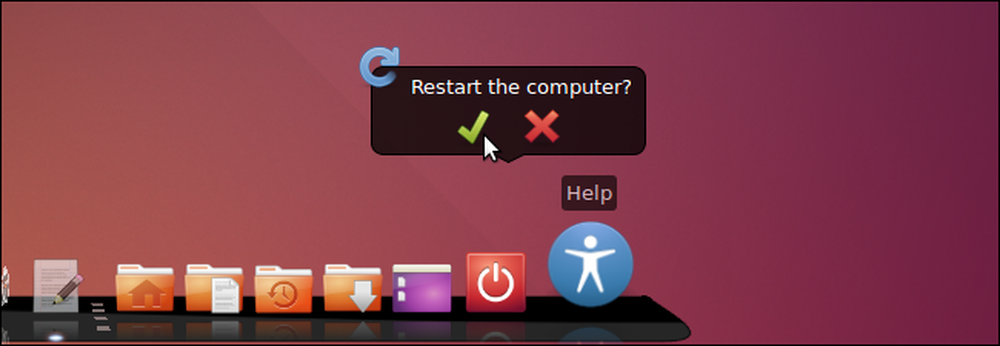
เมื่อคุณรีบูทและเริ่มต้นใช้งาน Cairo-Dock แล้วคุณอาจต้องการเริ่มกำหนดค่า Dock ตามที่คุณต้องการ ในการทำเช่นนี้คลิกขวาที่ใดก็ได้บน Dock เลือก“ Cairo-Dock” จากเมนูป๊อปอัพจากนั้นเลือก“ กำหนดค่า” จากเมนูย่อย.
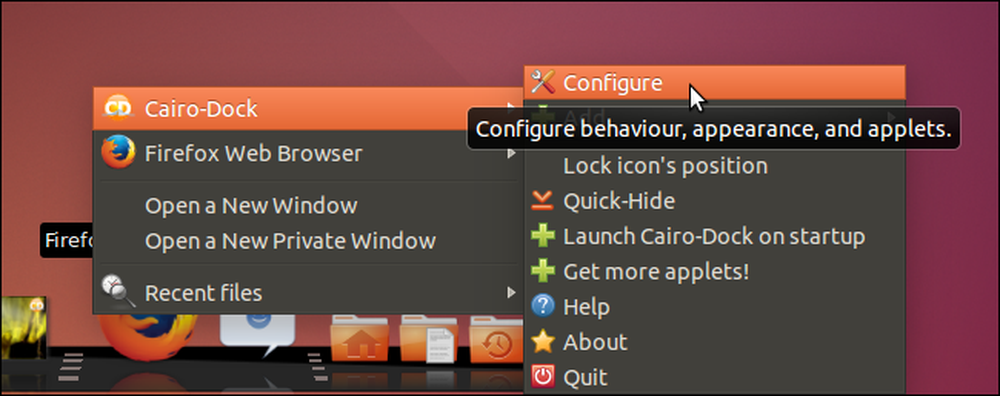
กล่องโต้ตอบ“ การกำหนดค่าไคโร - ท่าเรือ” ปรากฏขึ้นพร้อมกับแท็บ“ การกำหนดค่า” ที่ใช้งานอยู่ แท็บย่อย "พฤติกรรม" ช่วยให้คุณเปลี่ยนการตั้งค่าเช่นตำแหน่งของท่าเรือบนหน้าจอการมองเห็นท่าเรือหลักและท่าเรือย่อยและลักษณะการทำงานของแถบงาน.
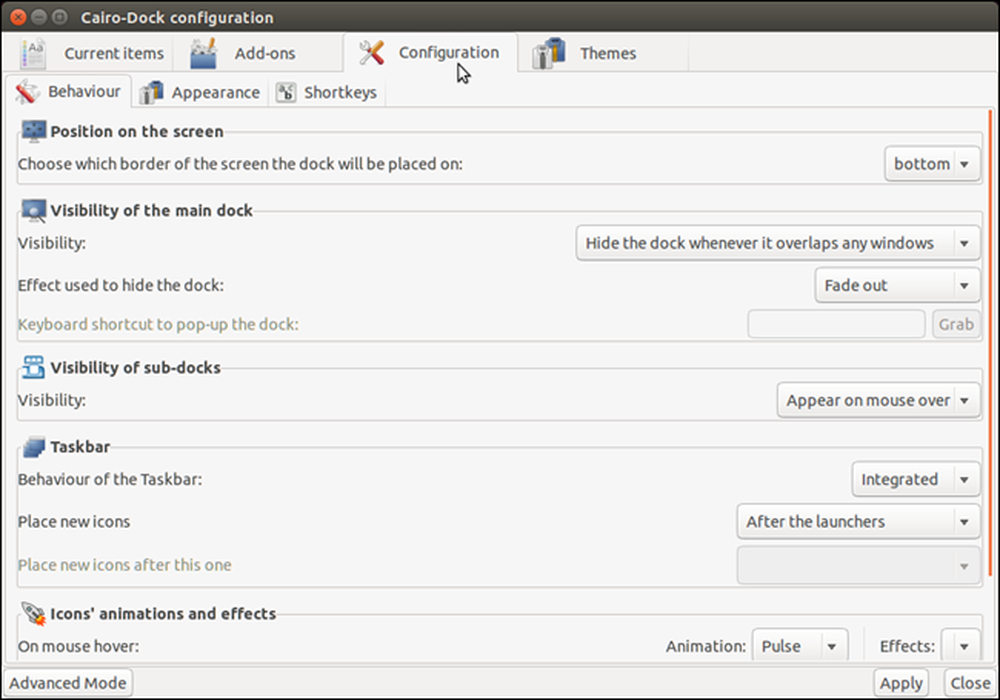
คลิกแท็บย่อย "ลักษณะที่ปรากฏ" เพื่อเลือกชุดรูปแบบสำหรับไอคอนและมุมมองสำหรับท่าเรือหลักและท่าเรือย่อย.
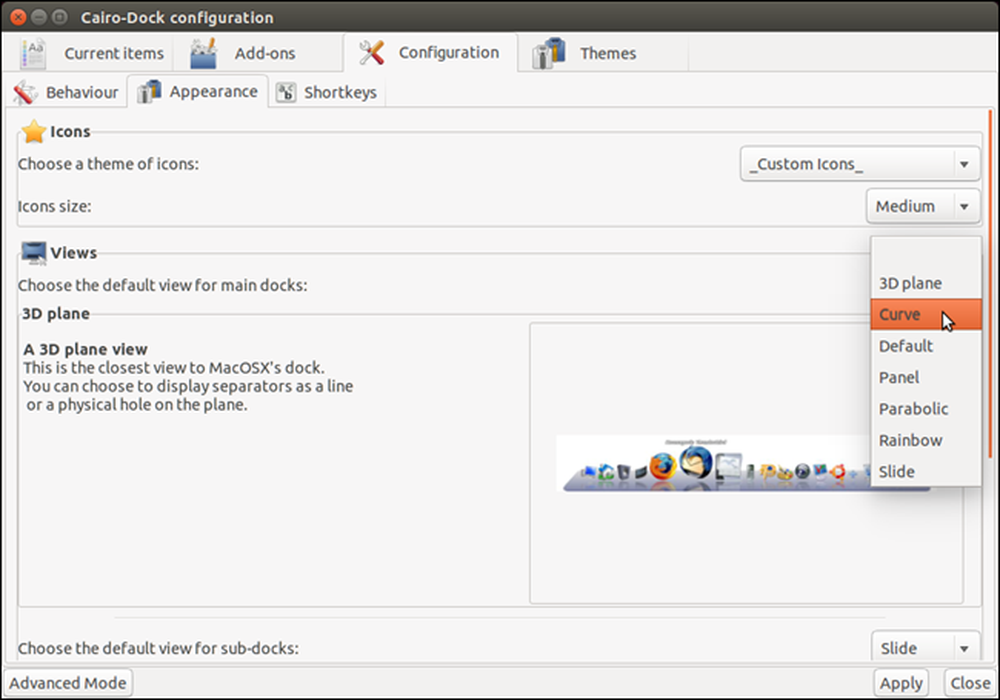
คุณสามารถตั้งค่าทางลัดสำหรับการกระทำต่าง ๆ ในแท็บย่อย "ปุ่มลัด" คลิกที่ทางลัดในรายการเพื่อแสดงกล่อง“ กดปุ่มทางลัด” เพื่อให้คุณสามารถตั้งค่าทางลัดที่แตกต่างกันสำหรับการกระทำนั้น หากคุณตัดสินใจที่จะไม่เปลี่ยนทางลัดให้คลิก“ ยกเลิก”
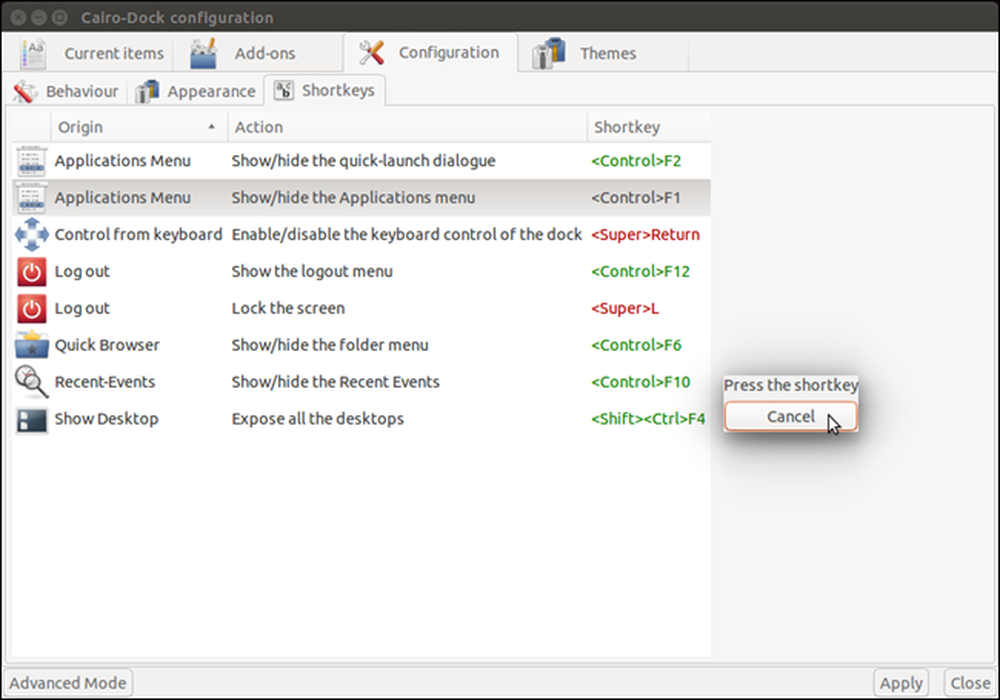
คลิกแท็บ“ รายการปัจจุบัน” เพื่อเปลี่ยนการตั้งค่าสำหรับรายการที่อยู่ในแต่ละท่าเรือ คลิกรายการในบานหน้าต่างด้านซ้าย ...
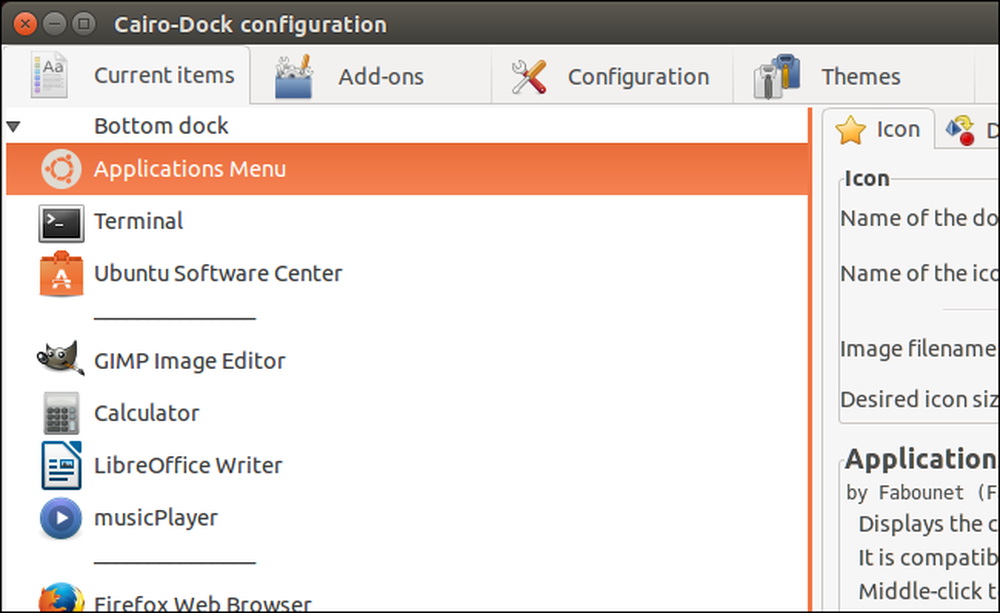
... เพื่อเข้าถึงการตั้งค่าสำหรับรายการนั้นในบานหน้าต่างด้านขวา.
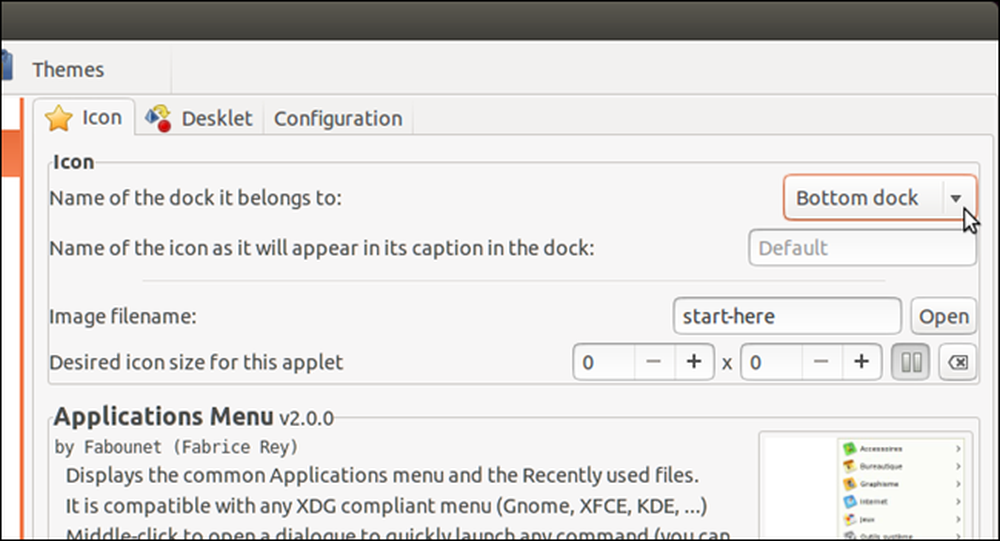
คลิกที่แท็บ“ โปรแกรมเสริม” เพื่อเลือกโปรแกรมเสริมที่จะเปิดใช้งานที่ท่าเรือ.
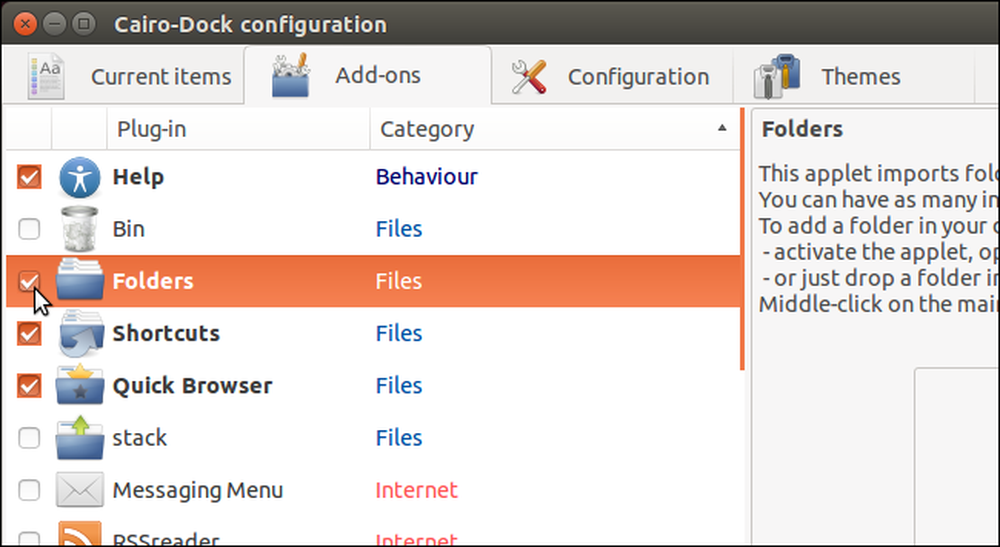
บานหน้าต่างด้านขวาแสดงคำอธิบายของโปรแกรมเสริมที่เลือกในปัจจุบัน.
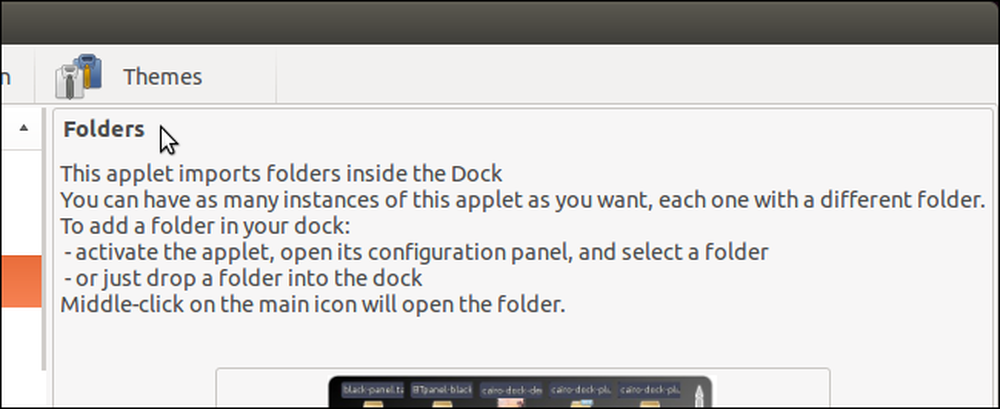
ในการเปลี่ยนชุดรูปแบบบน Dock ให้คลิกแท็บ "ธีม" มีรายการของชุดรูปแบบที่มาพร้อมกับ Cairo-Dock และคุณสามารถโหลดชุดรูปแบบอื่น ๆ ได้เช่นกัน.
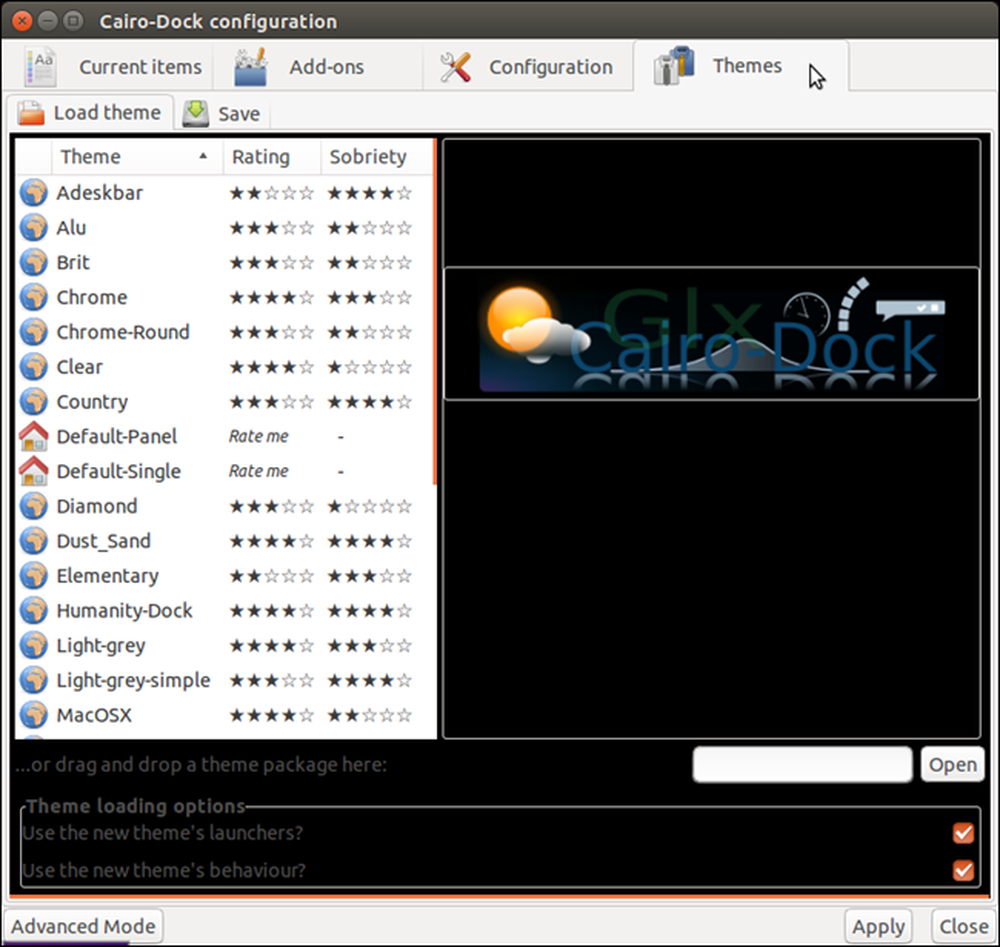
หากต้องการปิดกล่องโต้ตอบ“ การกำหนดค่าไคโร - ท่าเรือ” ให้คลิกปุ่ม“ X” ที่มุมบนซ้ายของกล่องโต้ตอบ.
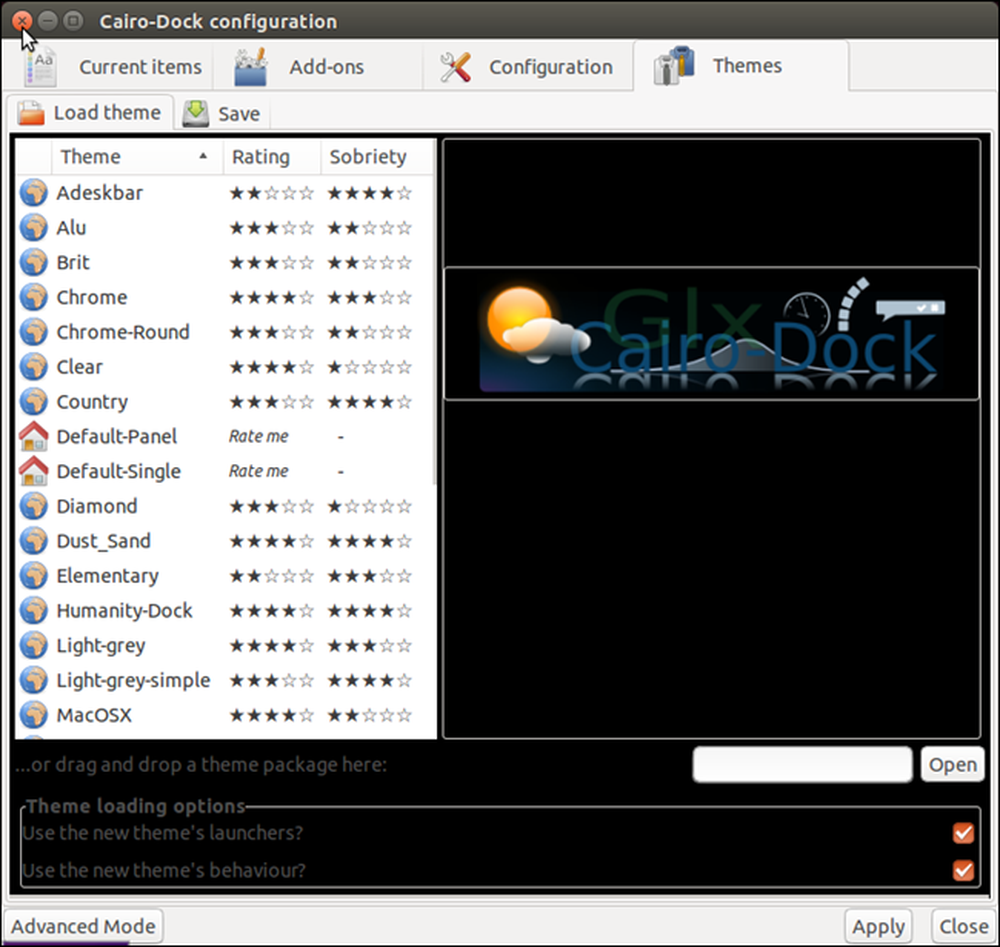
Cairo-Dock ยังมีฟีเจอร์ Workspaces ของ Ubuntu ทำให้สามารถเข้าถึงได้ง่าย โดยค่าเริ่มต้นไอคอนเครื่องมือเวิร์กสเปซจะอยู่ทางด้านขวาของท่าเรือหลัก หากต้องการย้ายไปยังพื้นที่ทำงานอื่นให้คลิกพื้นที่ทำงานที่ต้องการบนไอคอน.
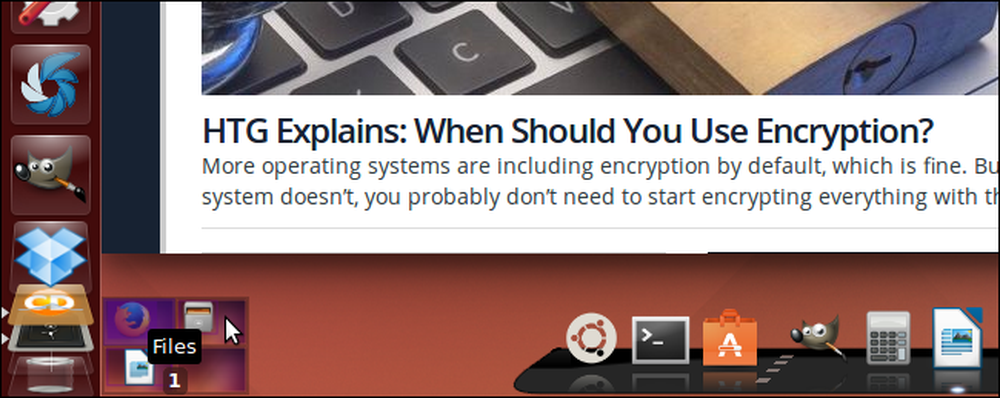
โปรดสังเกตว่าชื่อของพื้นที่ทำงานที่เน้นด้านบนนั้นแตกต่างจากชื่อเริ่มต้นที่กำหนดให้กับพื้นที่ทำงานนั้น คุณสามารถเปลี่ยนชื่อของพื้นที่ทำงานได้อย่างง่ายดาย โดยคลิกขวาที่พื้นที่ทำงานที่คุณต้องการเปลี่ยนชื่อและเลือก“ เปลี่ยนชื่อพื้นที่ทำงานนี้” จากเมนูป๊อปอัพ กล่องโต้ตอบจะปรากฏขึ้นเพื่อให้คุณป้อนชื่อใหม่สำหรับพื้นที่ทำงาน.
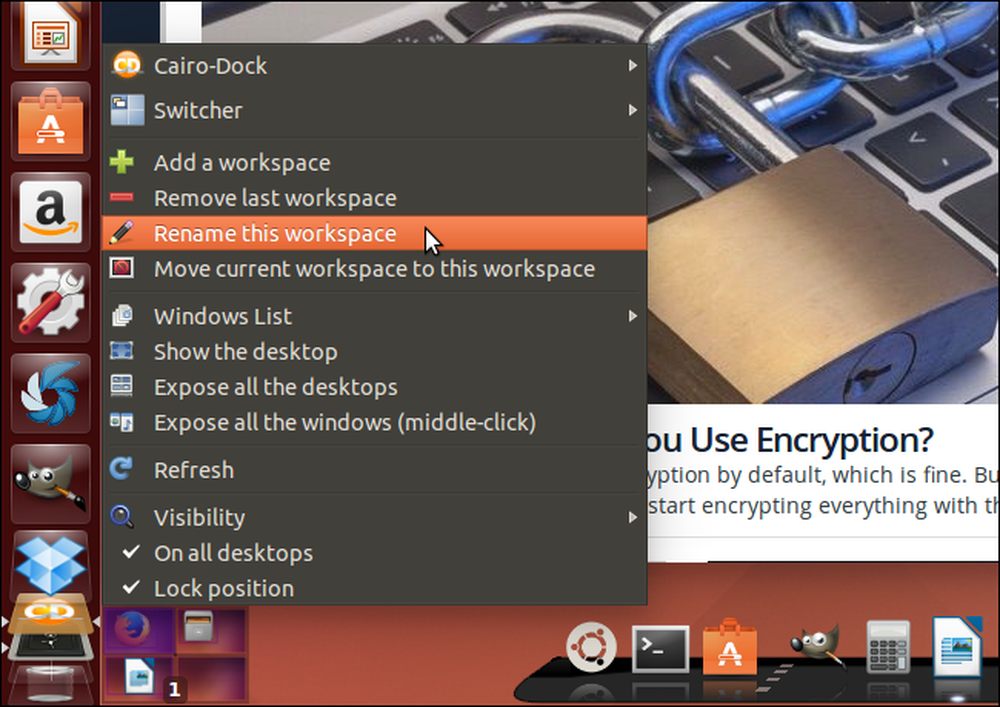
คุณยังสามารถเพิ่มพื้นที่ทำงาน ในการทำสิ่งนี้ให้คลิกขวาที่พื้นที่ทำงานปัจจุบันใด ๆ บนไอคอนและเลือก“ เพิ่มพื้นที่ทำงาน” จากเมนูป๊อปอัพ.
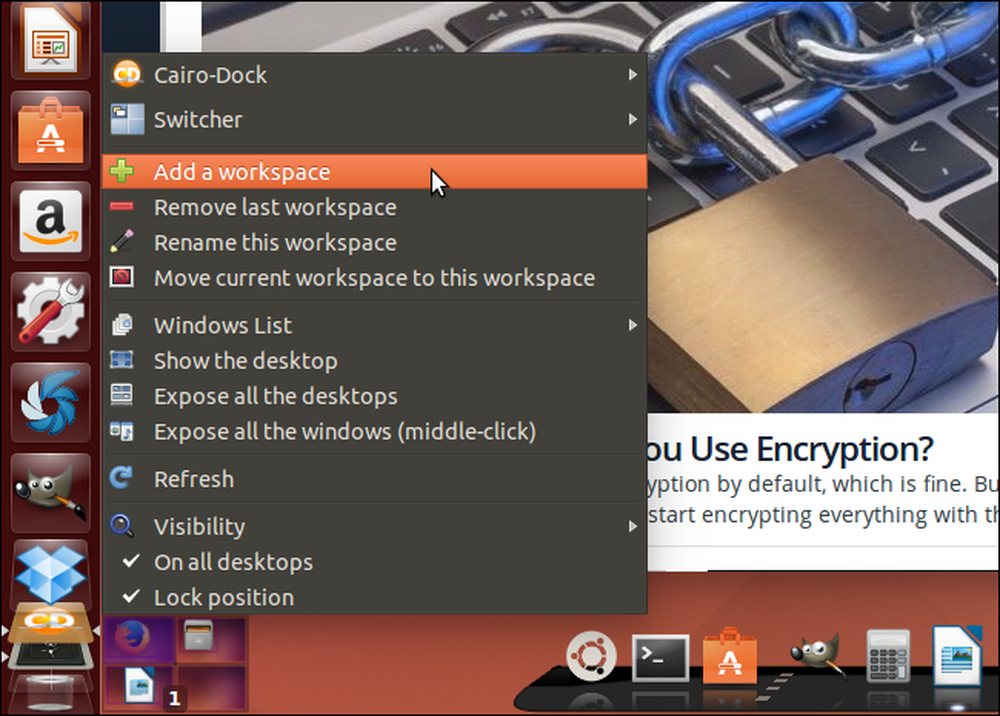
ด้วยเหตุผลบางอย่าง Cairo-Dock จึงเพิ่มพื้นที่ทำงานสองแห่งในแต่ละครั้ง โดยค่าเริ่มต้นจะถูกตั้งชื่อเป็นเดสก์ท็อปที่มีหมายเลข ใช้คุณสมบัติการเปลี่ยนชื่อเพื่อเปลี่ยนชื่อพื้นที่ทำงานเหล่านี้หากคุณต้องการ.
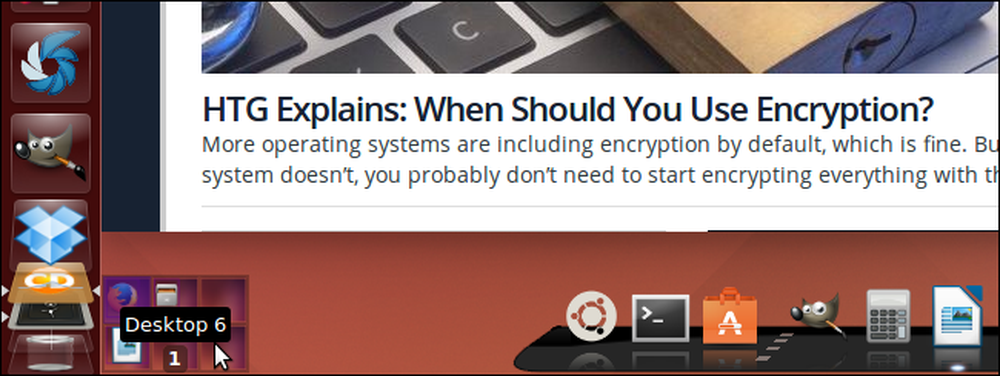
โดยค่าเริ่มต้นคุณสมบัติพื้นที่ทำงานจะแยกจากท่าเรือหลัก อย่างไรก็ตามคุณสามารถวางเครื่องมือพื้นที่ทำงานบนท่าเรือหลัก ในการทำเช่นนี้คลิกขวาที่ไอคอนเครื่องมือพื้นที่ทำงานเลือก“ Switcher” จากเมนูป๊อปอัพจากนั้นเลือก“ กลับไปที่ท่าเรือ” จากเมนูย่อย.
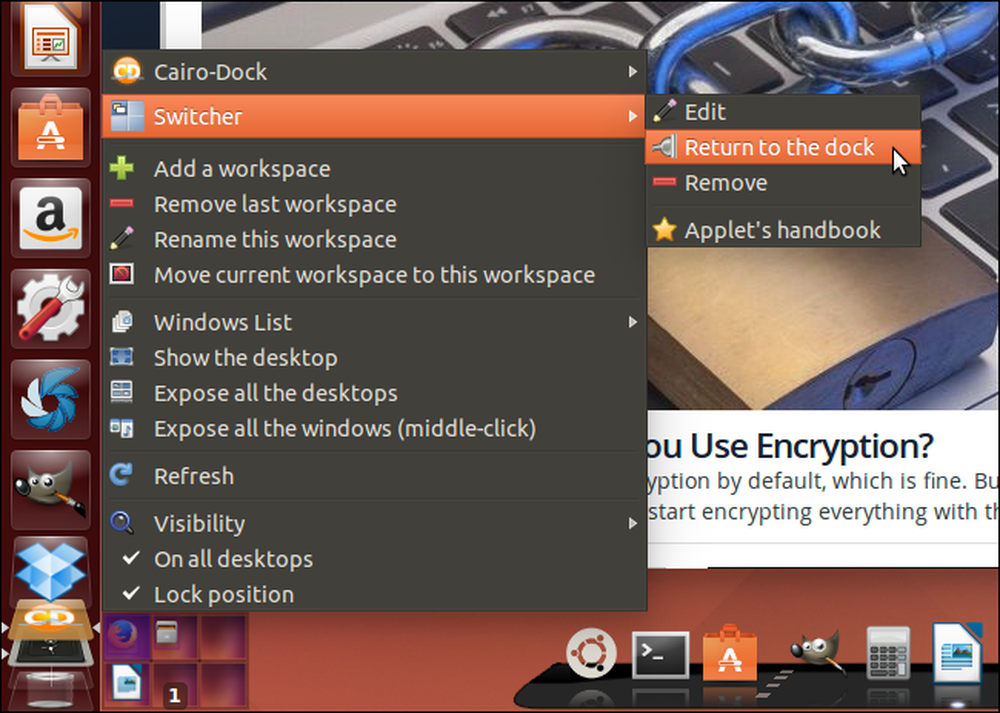
หากต้องการปิด Cairo-Dock และลบออกจากเดสก์ท็อป Ubuntu ของคุณคลิกขวาที่ใดก็ได้บน Dock เลือก“ Cairo-Dock” จากเมนูป๊อปอัพจากนั้นเลือก“ เลิก” จากเมนูย่อย.
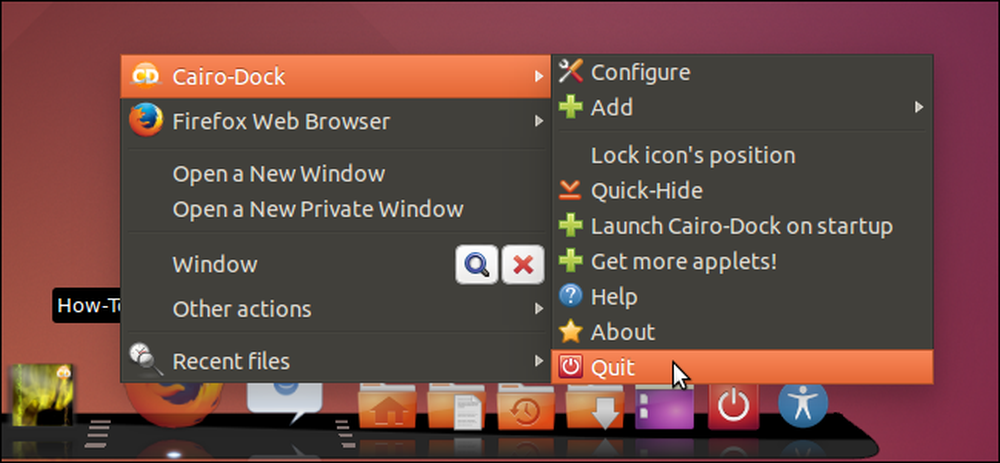
ในกล่องโต้ตอบการยืนยัน“ Quit Cairo-Dock” ให้คลิกเครื่องหมายถูก.
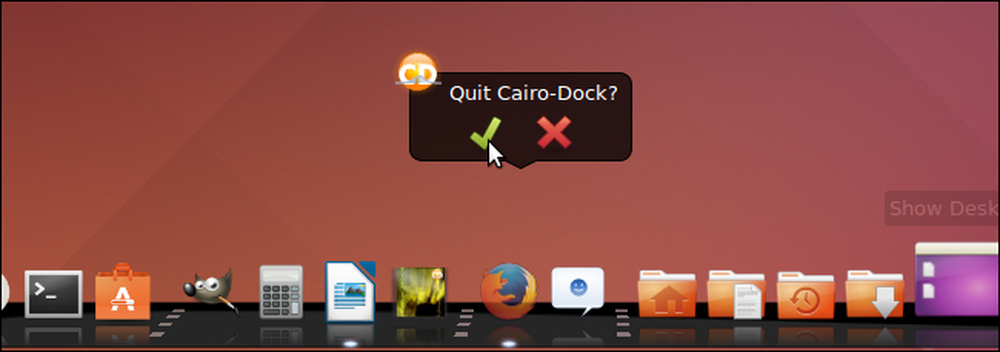
คุณยังสามารถสร้างท่าเทียบเรือย่อยรวมทั้งปรับแต่งท่าเทียบเรือหลักและท่าเทียบเรือย่อยได้อย่างง่ายดาย อ้างถึงเว็บเพจขั้นตอนแรกสำหรับ Cairo-Dock สำหรับข้อมูลเพิ่มเติมเกี่ยวกับการเริ่มต้นใช้งาน Cairo-Dock นอกจากนี้ยังมีบทช่วยสอนที่สมบูรณ์เกี่ยวกับวิธีใช้และปรับแต่ง Cairo-Dock.




